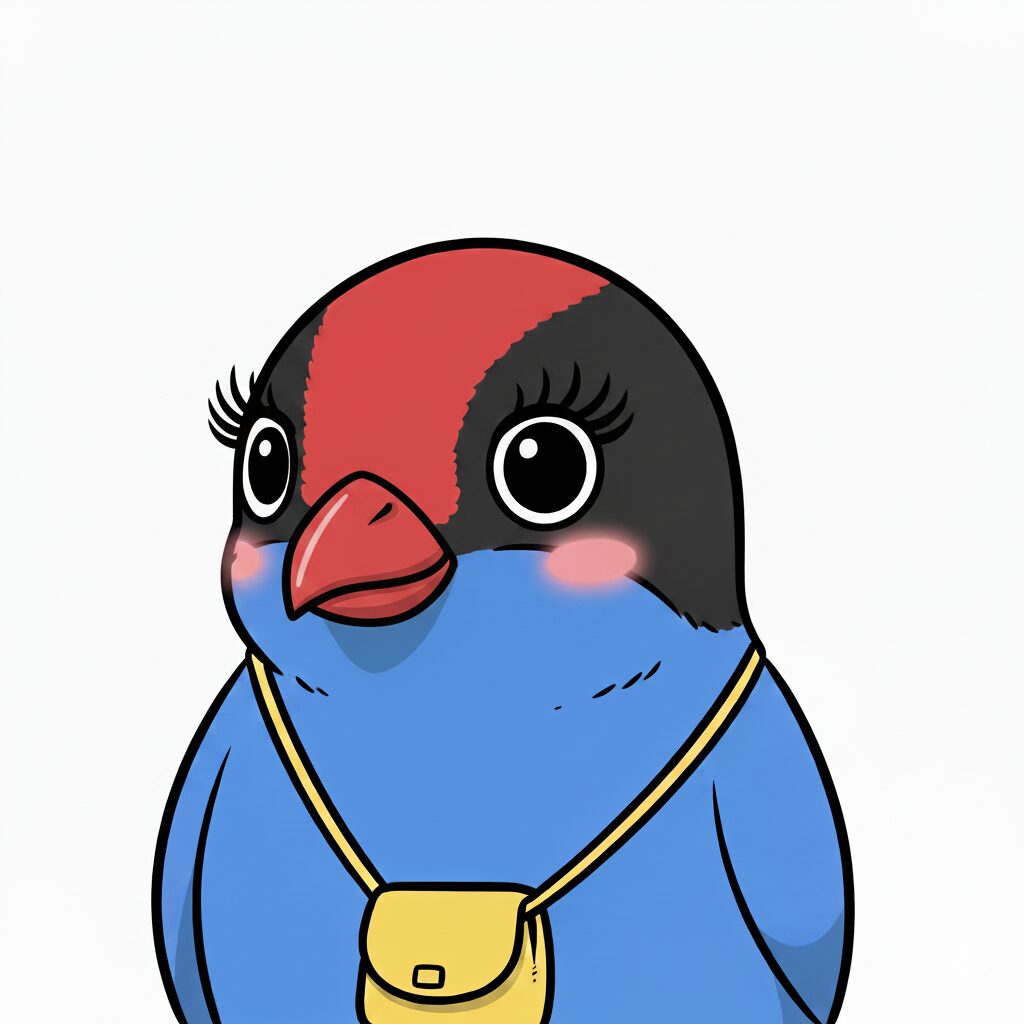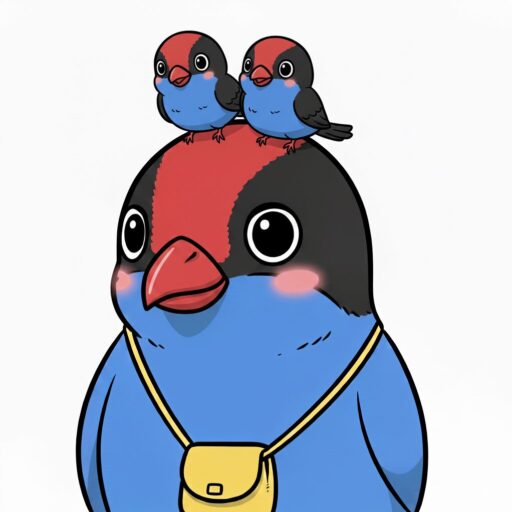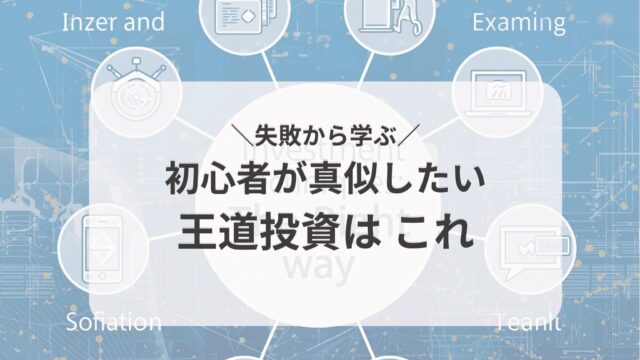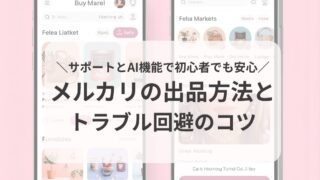AIだけで本当にLINEスタンプが作れるの?って思いますよね。
AI作成がOKになり、絵が描けなくても、特別なスキルがなくても、大丈夫!
今回は、絵心のない私でもできた
完全AIで、全て無料ツールを使ってLINEスタンプを販売してみたので、
おすすめのAI、その使い方と販売までの流れを体験レポでまとめていきます。
この記事はAIでLINEスタンプ作成手順の後半になります。
前編では、Google Ai Studioを使用して、画像生成をAIに全て任せて作成しました。
画像生成編は、まずはこちらをチェックしてみてください⤵︎

今回は、実際にLINEクリエイターズマーケットで販売するための手順とポイントをまとめていきます。
この記事でわかること
- LINEスタンプ販売の流れ
- LINEクリエイターズマーケットとLINEスタンプメーカーの登録方法
- LINEスタンプメーカーを利用した画像調整方法
LINE公式アプリを使い、コツを掴めばサクサク作業して販売まで完結できます。
0→1の成功体験になって、AIの世界が一気に楽しくなります!
\絶賛販売中です!/
【手順】AIでLINEスタンプを作る流れ(全6ステップ)
パソコンがあれば画面が大きいので画像生成には便利です。
実際に販売申請をする、LINE公式アプリの「スタンプMaker」は、
携帯のみで利用できるアプリ。
特別な道具は不要で、携帯で直感的に作業できるのが便利です。
- 元となるキャラクター画像を1枚作成
- よく使われる言葉、動きを市場調査
- 先ほど作成した画像に合うように「言葉」と「ポーズ」を考えてもらう
- 「ポーズ」だけを指定して画像を量産
- LINEクリエターズマーケットに登録
- LINE公式アプリの「スタンプMaker」で「言葉」を打ち込んで作成、適宜調整、販売
AIでLINEスタンプ作成手順④|LINEクリエイターズマーケットに登録
LINEスタンプを販売するにあたり、LINEクリエイターズマーケットに登録する必要があります。
私のように個人で楽しむ程度でやっている人もいれば、
もちろん個人事業としてやっている人も様々だと思いますが、
LINE個人アカウントを持っている必要があるので準備してから開始しましょう。
以下の入力必須項目を記入して申請します。
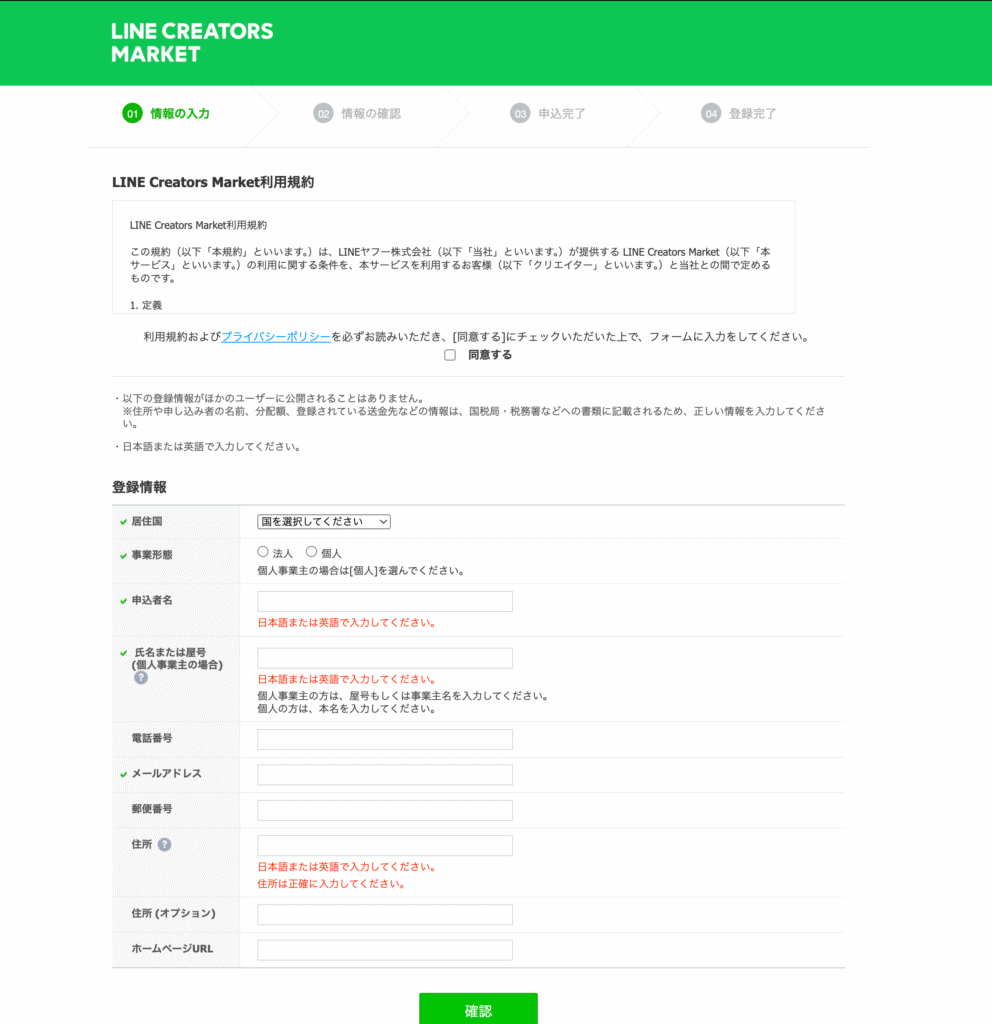
ちなみに、「居住国」は登録後、変更することができません。
私は台湾滞在中は、台湾版のラインに変更してしまったので、そのまま「居住国」を台湾で登録していました。
台湾はじめ、他の国で登録した場合は、日本で利用環境の違いからうまく機能せず、
退会→日本版で再度新規登録をしないといけませんので、注意が必要です。
台湾駐在時代に出した絵心なさすぎスタンプたちは、データがもう無くなってしまったので今や幻のスタンプとなってしまいました(笑)
また、「居住国」を日本以外にすると、振込はpaypalのみになってしまうので、
そこも注意してくださいね。
AIでLINEスタンプ作成手順⑤|スタンプMakerアプリで画像調整・文字入れ
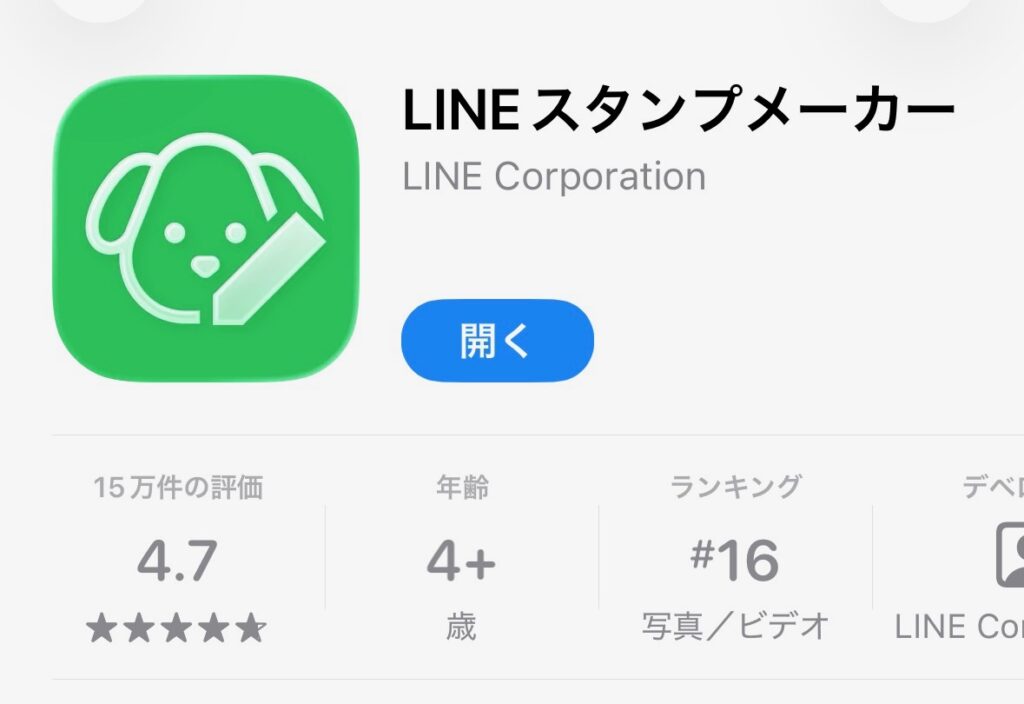
画像だけ用意した場合、文字入れや画像背景透過処理を行う必要があります。
画像編集・調整、申請、販売まで一気にLINEスタンプメーカーアプリで完結できるので簡単です。
LINEスタンプを販売するのに条件があるので、抜粋してまとめてみます。
- 背景は透過する
- メイン画像1個(横240px × 縦240px)
- スタンプ画像(選択式)
8個/16個/24個/32個/40個 (横370px × 縦320px)(最大) - トークルームタブ画像1個 (横96px × 縦74px)
- フォーマットはすべてPNG形式
【公式】LINEスタンプ規格・条件
LINEスタンプメーカーを使った画像透過方法
アプリを開いて、TOP画面右下の「アプリ」を押して、パッケージを作っていきます。
自分で携帯上でイラストを描くことも可能ですが、
今回は、携帯の写真フォルダに準備したスタンプ画像をアップロード。
かたち・デコフレーム・自動切りぬき・なぞる・消しゴム と出てくるので、
「自動切り抜き」を選択。
スタンプにしたい周辺をざっくりとなぞり、背景透過をします。
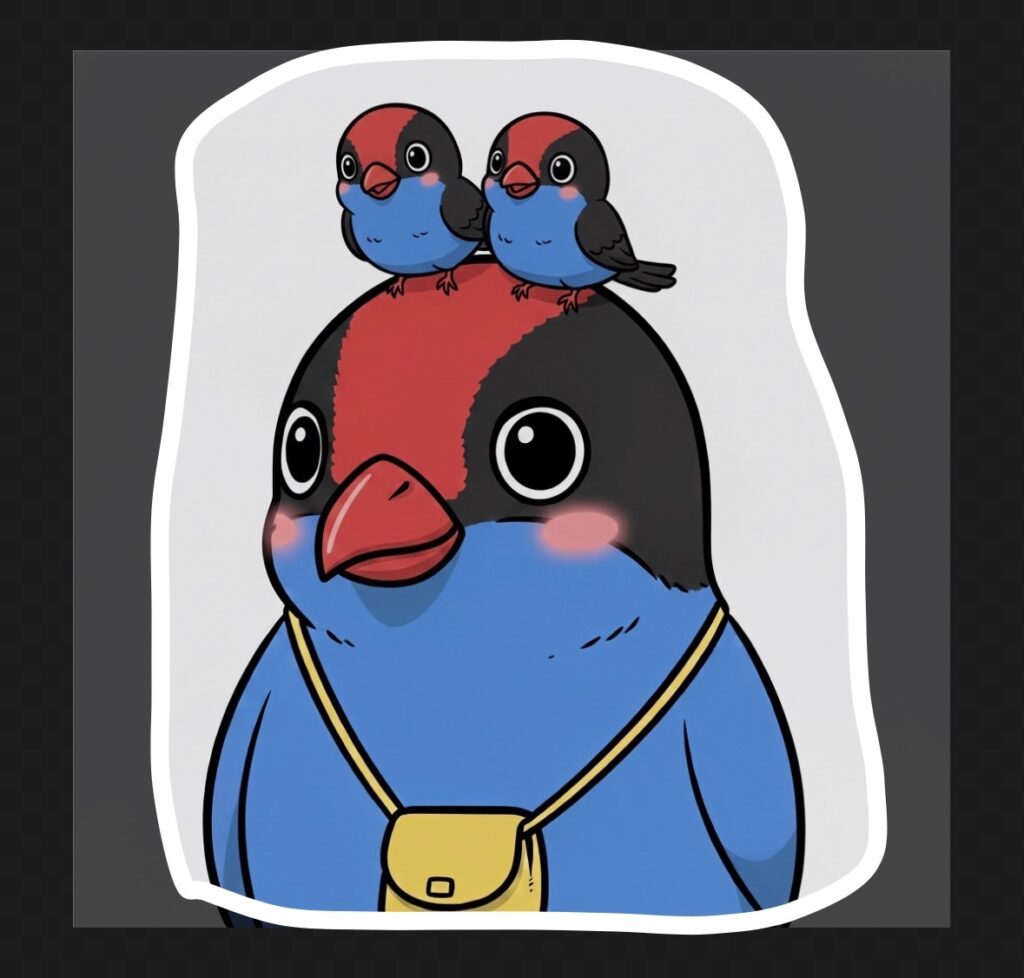
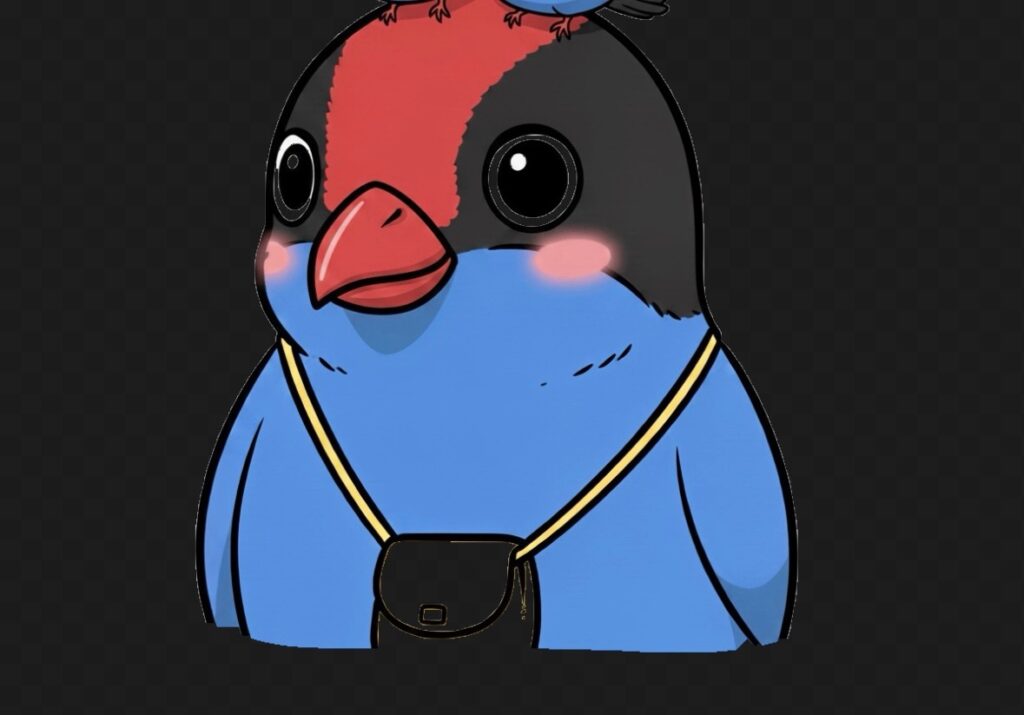
今回は、こんな感じで、目やカバンの部分も透過されてしまったので、
残したい部分、上手くくり抜けなかった部分を微調整していきます。
消す 残す 自動切りぬき と出てくるので、
残したい部分、逆に自動で消されてしまった部分などを微調整していきます。
細かい作業ですが、スマホ自体のズームを活用したり、ペン先の太さを調整したりできるので、
いい感じに仕上げていきます。
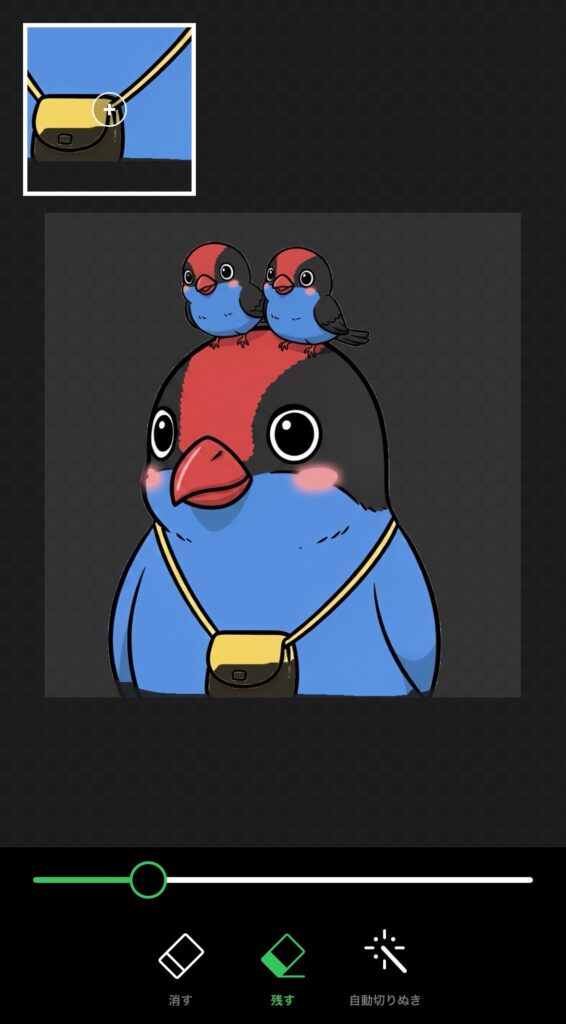
もう少し細かく切り抜いて欲しいな、というときは、
再度「自動切りぬき」を選択すると、上手く反応することがあるので試してみてください。
背景透過をしつつ、適宜完成イメージを確認していきます。
残した部分はそのまま画面上に現れることを念頭に、
キャラクターだけ上手く残して作業するといい感じに仕上がるんじゃないかなと思います。
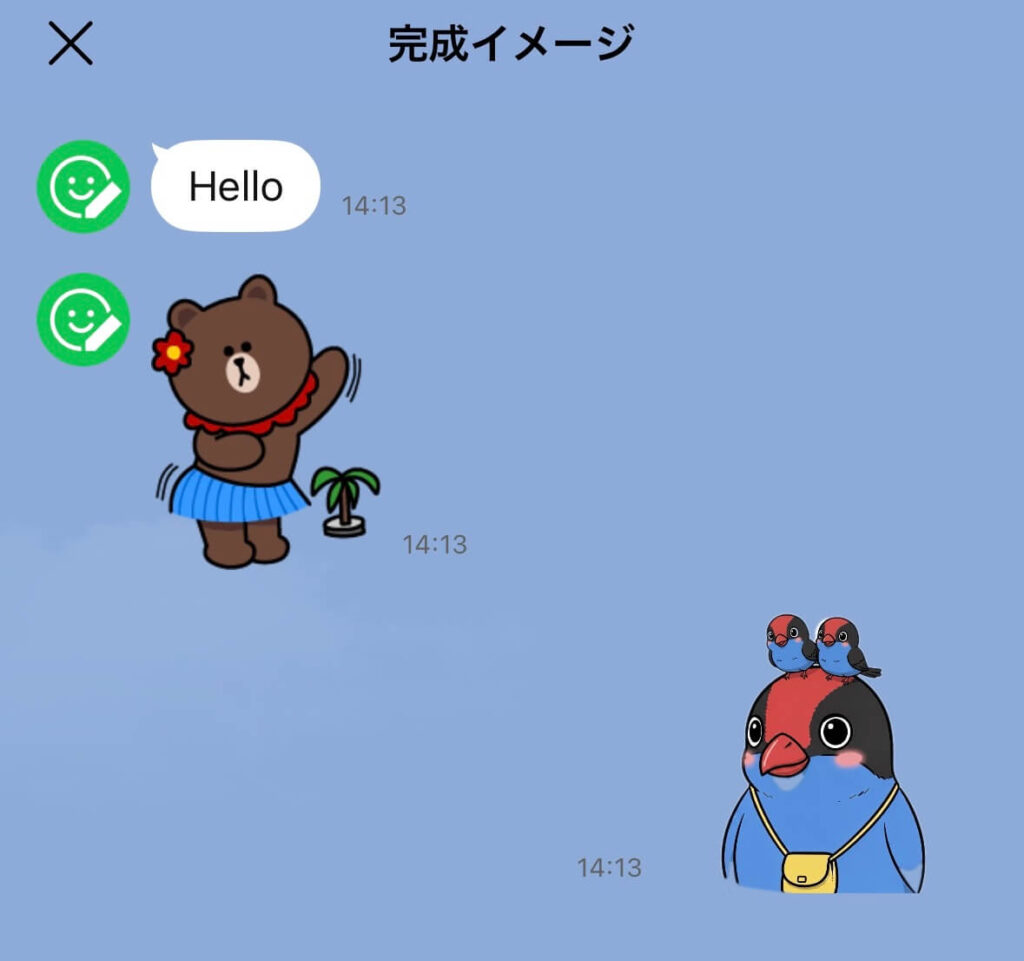
LINEスタンプメーカーを使った文字入れ方法
続けて、文字を入れていきます。
先ほどの画像透過が済んだら、ステッカーや文字を適宜入れていきます。
下の「テキスト」から、好きな文体、大きさ、場所などを適宜調整して作業していきます。
縦に文字を入れたい場合は、一文字づつ配置していく必要があるので
絵のバランスや大きさなどバランスを見つつ、行います。
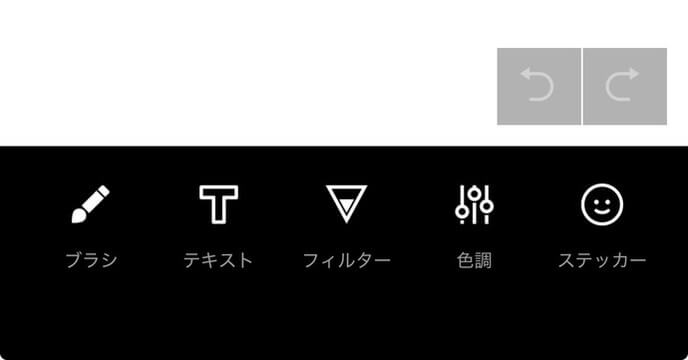
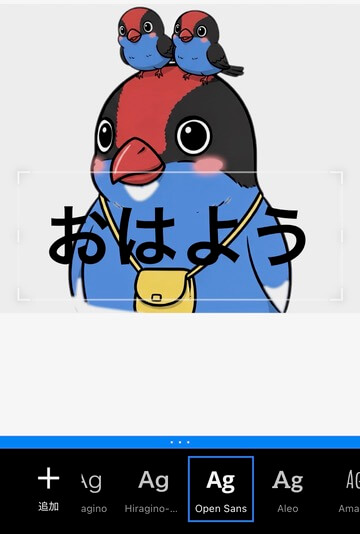
文字入れを携帯でするのは大変!という方は、
Canvaの課金プランを初月無料で課金し、画像の文字入れや背景透過を実施しちゃうのも1つのやり方です!
初月無料以降、個人利用プランでも8400円/年かかるので、契約解除はお忘れなく!
AIでLINEスタンプ作成手順⑥|スタンプMakerアプリでパッケージ申請
ようやく販売するステッカーが揃いました!
販売まであと一歩です!
アプリからそのまま登録する場合は、販売パッケージ分の画像をアップロードしたら、
「販売申請」というボタンが押せるようになります。
公式アプリからの申請だと、アプリ内で勝手にリサイズしてくれるので、
純粋に販売する画像のみ用意したらOKです。
販売パッケージ数とメイン画像1個、トークルームタブ画像1個をそれぞれ選びます。
パソコンで画像をアップロードする場合は、
スタンプ画像とは別に、メイン画像1個、トークルームタブ画像1個をサイズを変えて用意しないといけないので、注意が必要です。
LINEスタンプ申請に必要な登録内容は以下のとおり。
登録内容は、アプリからでもパソコンからでも同じ内容です。
【スタンプの詳細】
- スタンプのタイプ
- パッケージ数
- 言語ごとにスタンプタイトル・説明文
- 販売言語を変えたい場合は、適宜追加
【販売情報】
- クリエイター名
- コピーライト
- AI使用有無
- テイストカテゴリ
- キャラクターカテゴリ
- プライベート設定→LINE STORE/ショップ公開
- 販売エリア→販売可能なすべてのエリア
- 他スタンプ企画に参加するかしないかなどの選択
- LINE Creators Collaboration→個人であればコラボではないを選択
- お試し送信キャンペーン→適宜
- 販売開始設定→自動で販売を開始
【ライセンス証明】
- 写真の使用→しているか、いないか
- ライセンス関連は、キャラクターなどの著作権がかかってくるものを使う場合なので、個人の場合は不要
パソコンで申請する場合は、LINEクリエイターズマーケットTOP画面から「新規登録」→「スタンプ」へ進み、以下のような申請画面を埋めていきます。
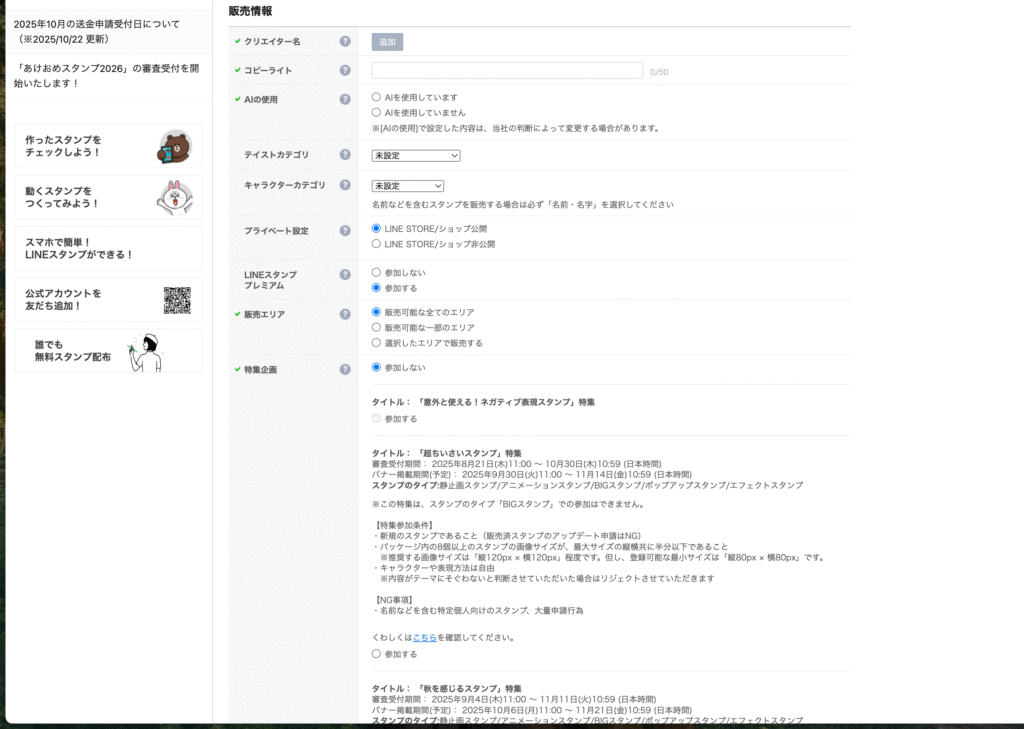
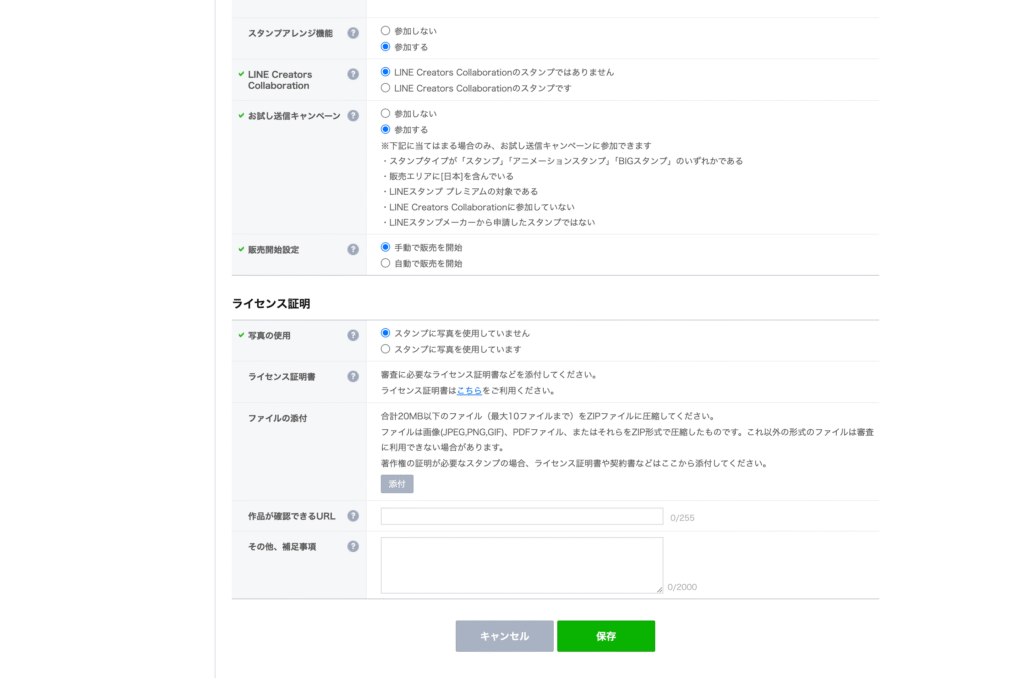
これで、登録内容を保存したら、完成!
お疲れ様でした〜!
事務局の審査結果を待ち、販売を待つのみです。
LINEスタンプの審査が落ちたらどうする?
ここまで頑張ってようやく審査に出すと、我が子の試験のようにドキドキしますよね。
LINEスタンプの審査時間はどれくらいかかるか気になるところ。
今回は、2025年10月にスタンプを作成したのですが、
以前よりも、審査時間はかなり早くなっていると感じました。
土日を除いて、申請してから最大でも2営業日までには結果が来ました。
実は、初回はリジェクト。
登録したメールの方に通知が来て、リジェクト理由と解決方法が出るので、
それに従って、変更し再度申請しなおせばOKです。
ちなみに私のリジェクト内容は、「販売地域のインドネシアを除いてください」とのこと。
鳥のモチーフなのか、詳細は細かくはわかりませんが
申請内容の「販売エリア」からインドネシアのみを除いて再申請し、翌日審査が通りました。
自分で利用したい場合は、販売したスタンプを購入し実際に利用することができます。
まとめ|AIでLINEスタンプは誰でも始められる
AIだけで本当にLINEスタンプが作れるの?ということで、
課金なしの完全無料AIツール(Google Ai Studio)とLINE公式アプリを使い、
画像生成、アイディア出し、画像調整、申請までのステップを体験レポートで紹介しました。
AIの力を上手く借りることができれば、できることも無限大だな〜と感じました。
苦手な部分をAIを使うことで、コンテンツ販売は収益だけではなく、経験値が上がるのでおすすめです。
また、今回は初心者向けということで、完全無課金でも利用できるツールを利用し紹介しましたが、
慣れてきたら課金して、仕事などでも幅を広げていくこともおすすめです。
どなたかの役に立てば嬉しいです。
ここまで読んでいただきありがとうございました。
ぷけこのLINEスタンプ、絶賛販売中です…♡!